电脑组装完后怎么安装系统?组装电脑装系统方法【图示】
发布时间:2025-01-14 09:55:08
电脑组装完后怎么安装系统? 相比买成品,现在越来越多人喜欢自己组装电脑。因为组装电脑可以让你根据预算和使用需求,选择最适合自己的配件,打造专属于自己的电脑。但组装完电脑后,如何安装操作系统是每个新手都会面临的难题。接下来,我们将详细介绍组装电脑装系统方法【图示】,确保你能够顺利完成这一过程。
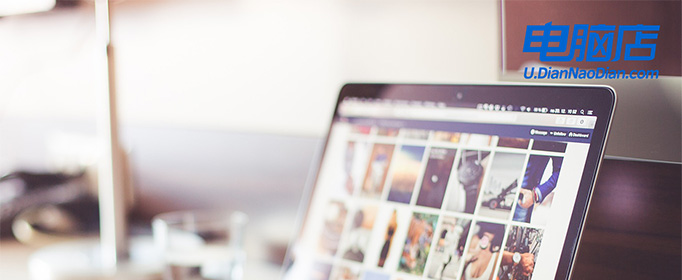
一、重装win10所需工具
1、电脑型号:笔记本及台式电脑均适用
2、系统版本:win10专业版
3、装机工具:电脑店u盘启动盘制作工具(点击下载即可)
二、重装win10的前期准备
1、在重新安装操作系统之前,请务必备份所有重要文件和数据。大家可以将它们复制到外部硬盘、云存储服务或另一台电脑上。重新安装系统通常需要格式化系统驱动器,这可能会导致数据丢失,请提前做好备份。
2、在重新安装 Windows 10 后,可能需要重新安装硬件设备的驱动程序,例如显卡、声卡、网卡等。在重新安装之前,请下载这些驱动程序的最新版本,并将它们保存在备用媒体上,以备不时之需。
3、下载win10镜像文件,具体步骤如下:
a.登录到MSDN订阅,百度搜索即可找到。
b.选择操作系统版本:浏览MSDN订阅网站以查找你需要的操作系统版本。你可以选择不同版本的Windows操作系统,如Windows 10、Windows Server等。
c.选择镜像下载:在你选择的操作系统版本页面上,通常会有下载链接或选项。点击相应的链接,以开始下载操作系统的ISO镜像文件。
d.下载镜像:按照网站上的指示下载ISO镜像文件。你可能需要选择语言、位数(32位或64位)以及其他选项。
e.验证镜像:为确保下载的ISO镜像完整和没有被篡改,建议在下载后进行文件的校验。你可以使用MD5或SHA-1校验和等工具进行验证。
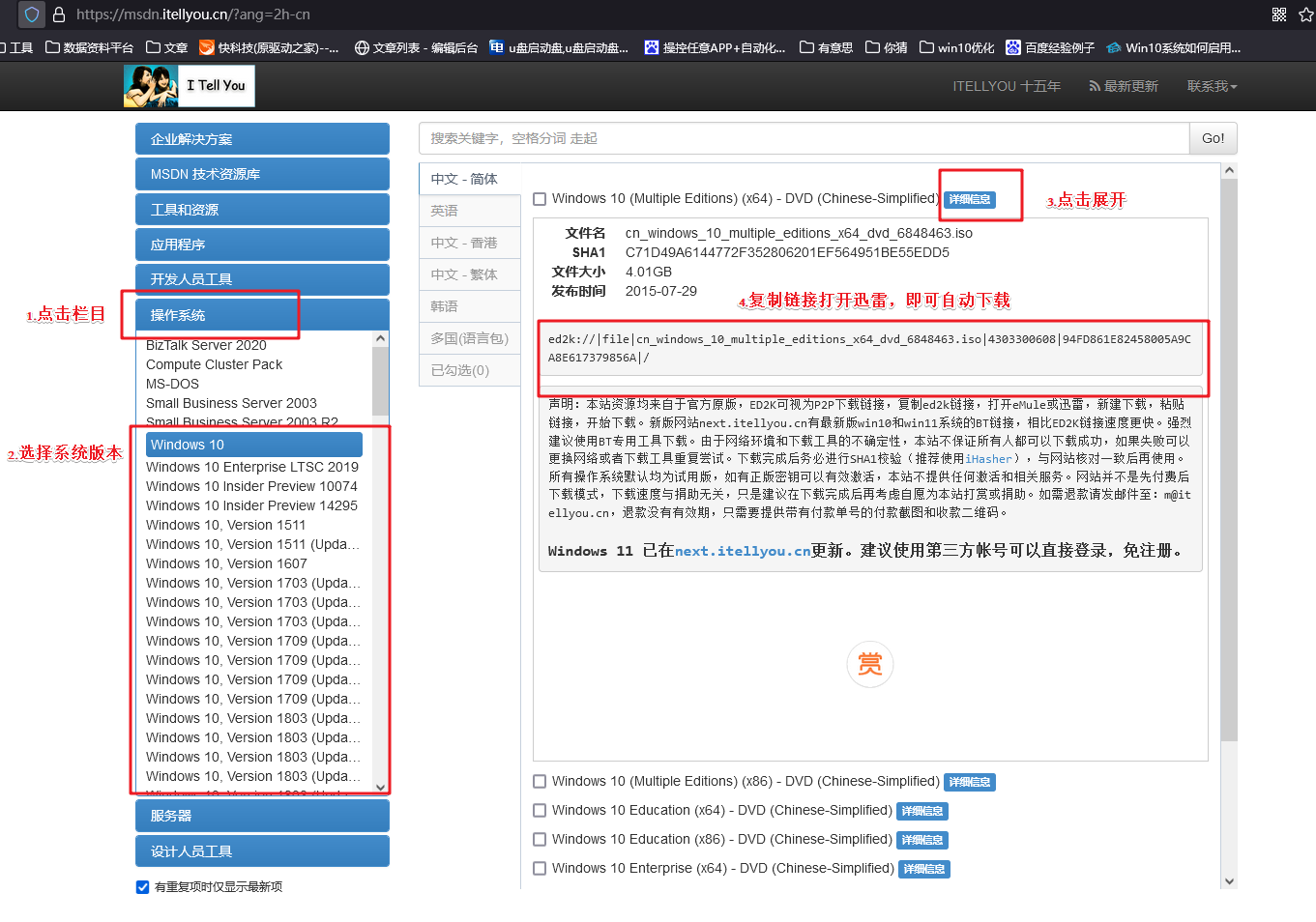
三、重装win10的步骤
1、制作u盘启动盘
a. 在电脑店官网中,切换到下载中心,点击【立即下载】,即可下载电脑店,这一制作启动盘所需的工具。
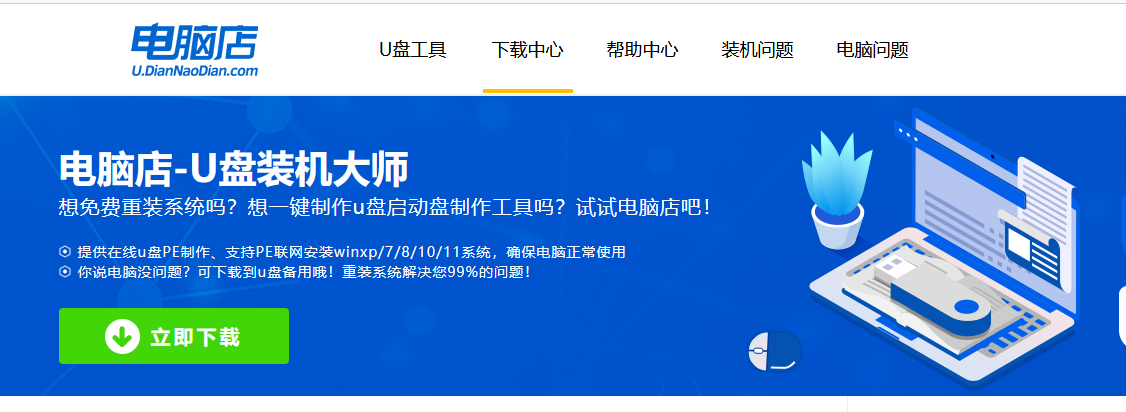
b. 下载好电脑店u盘启动盘制作工具后,解压并打开。
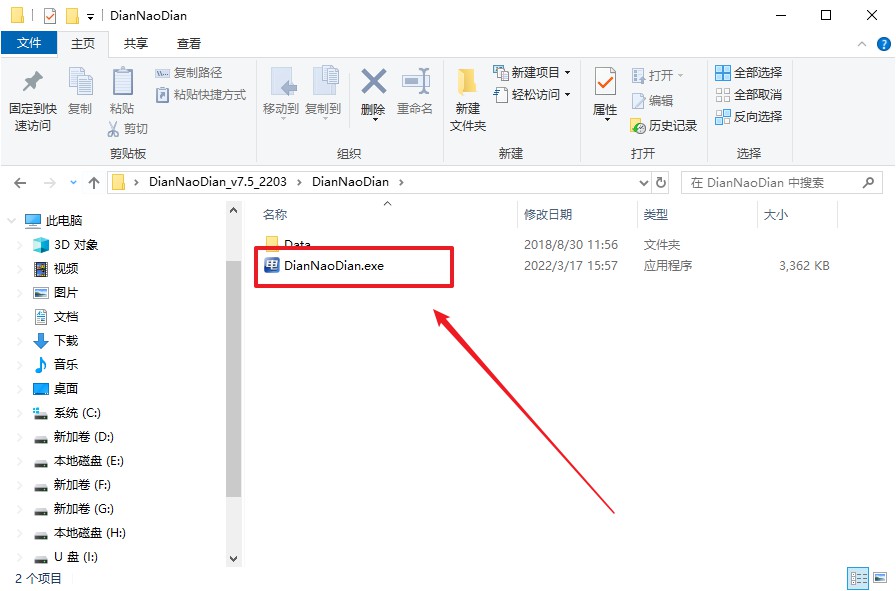
c. 插入u盘,建议8G以上,不需要其他设置,默认点击【全新制作】。

d. 当提示格式化的时候,点击【确定】,等待制作即可。
2、设置u盘启动盘
a.在电脑店官网首页,查询u盘启动快捷键,当然你也可以自行百度查询。
b. 重启电脑,不间断按u盘启动快捷键,即可弹出启动设备菜单窗口。
c. 在启动项设置界面,大家找到u盘启动盘,选中后回车确认就可以了。
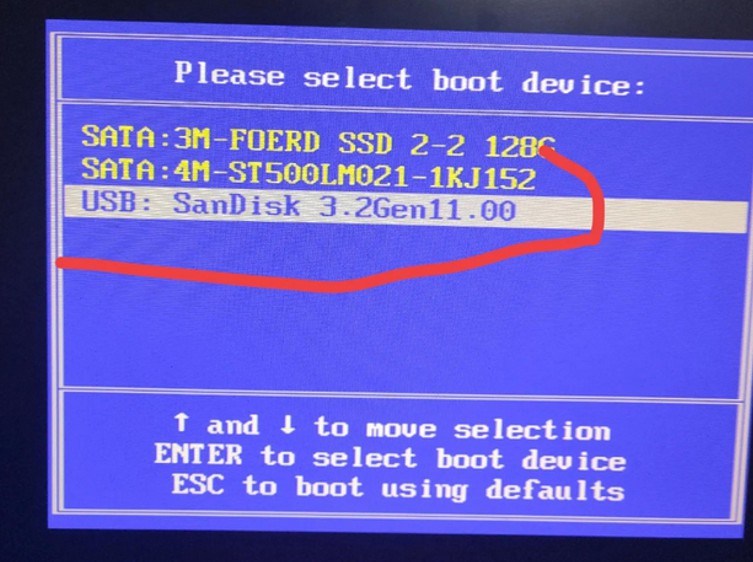
d.进入电脑店winpe界面后,如图所示,选择【1】进入pe系统桌面。
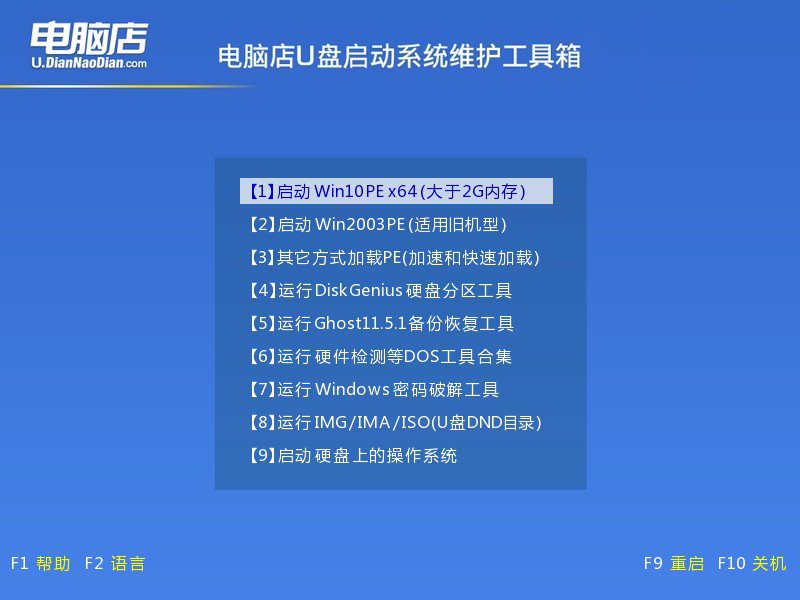
3、u盘装系统
a. 在pe系统中,打开电脑店winpe一键装机这个软件,即可开始重装操作。
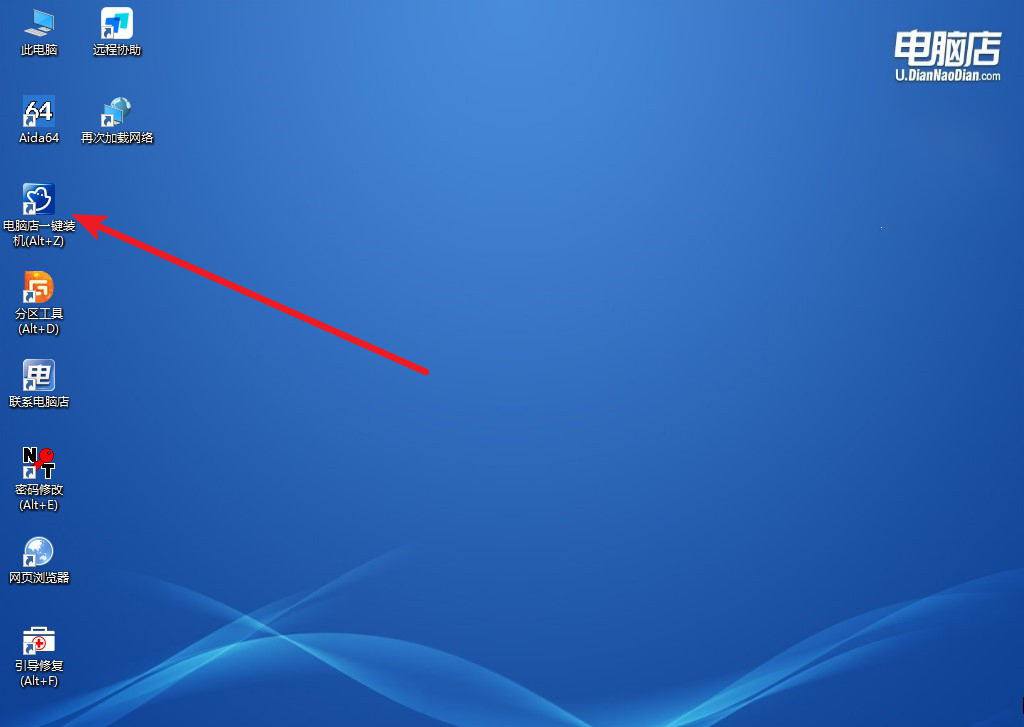
b.在界面中,根据提示完成重装前的设置,点击【执行】。
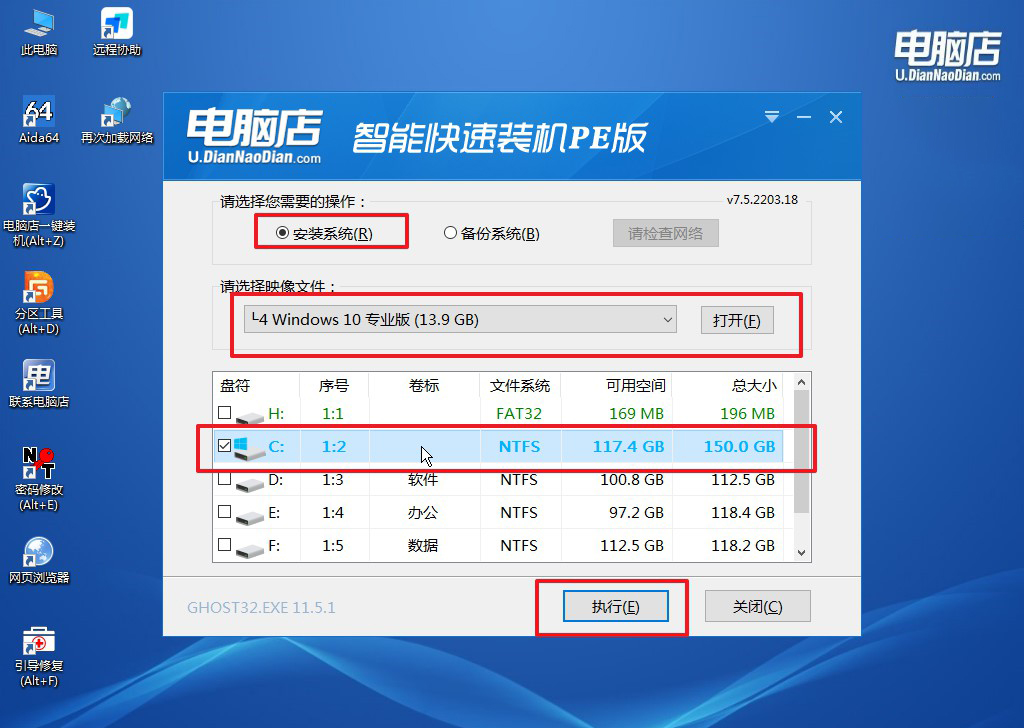
c.接下来会进入还原设置和系统安装阶段,记得安装好了之后重启电脑。
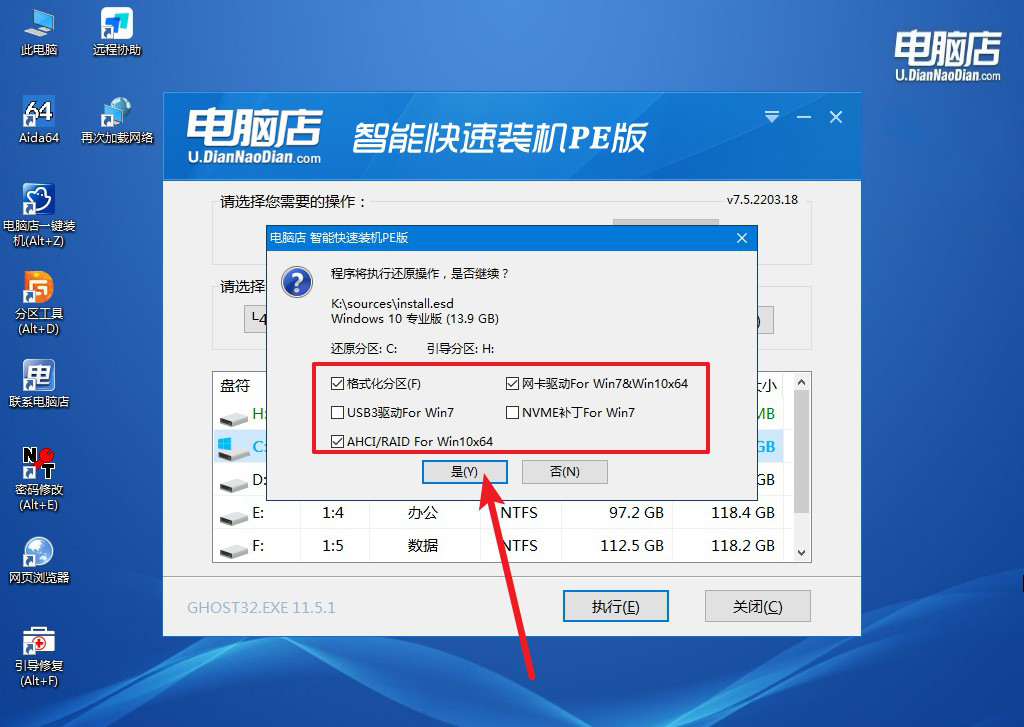
d、重启后电脑会进入系统部署阶段,等待几分钟即可进入系统桌面了!
四、重装win10后可能遇到的问题
重装系统后电脑显示不清楚怎么办?
1. 显示器分辨率不匹配
右键点击桌面空白处,选择“显示设置”。在“显示设置”中,确保选择了合适的屏幕分辨率。通常,显示器的最佳分辨率会标注在显示器的说明书或包装盒上。如果分辨率没有显示正常的选项,可能是显卡驱动没有安装或识别到。
2. 显卡驱动问题
打开 设备管理器(右键点击开始菜单,选择“设备管理器”)。展开“显示适配器”选项,查看显卡设备。如果显示为“Microsoft基本显示适配器”,说明显卡驱动未安装或未正确识别。可以通过访问显卡制造商(如NVIDIA、AMD、Intel)的官网,下载并安装最新的显卡驱动程序。安装完成后,重启计算机并查看显示效果。
以上就是本次组装电脑装系统方法【图示】了。安装操作系统的过程虽然看似简单,但对于第一次组装电脑的用户来说,细节的把控尤为重要。从制作启动盘到安装系统,每一步都需要耐心和准确性。最后,希望这篇文章能帮助你顺利完成系统安装。

